Kuidas eemaldada Windows Hello sõrmejälg Windows 10-s
Microsoft Windows 10 / / October 18, 2020
Viimati uuendatud

Kui olete Windows 10-sse sisselogimiseks kasutanud sõrmejälge, võib tulla aeg, kui soovite andmed eemaldada. Nii toimige järgmiselt.
Kui teie sülearvutil on sõrmejäljelugeja, lubab Microsoft teil Windows 10-sse sõrme (de) abil sisse logida. Kui aga teie sülearvutil pole sisseehitatud sõrmejäljelugeja, saate lisada välise anduri. Üks, mis ühendub USB kaudu sülearvutiga.
Kui teil on kasutas oma sõrmejälge Windows 10-sse sisselogimiseks võib tulla aeg, kui te seda enam ei vaja. Näiteks võib juhtuda, et soovite kustutada kõik sõrmejäljed ja lähtestada funktsioon, kui see ei tööta korralikult. Olenemata põhjusest, võite sõrmejäljeandmed eemaldada ja biomeetrilise autentimise funktsiooni keelata. Pärast sõrmejälgede andmete eemaldamist saate ikkagi sisse logida parooli või PIN-koodi abil, mille olete seadistanud.
Windows Hello sõrmejälgede andmete eemaldamine Windows 10-st
Avage Windows 10 seaded klaviatuuri otsetee abil Windowsi klahv + I. Seejärel klõpsake nuppu Kontod.
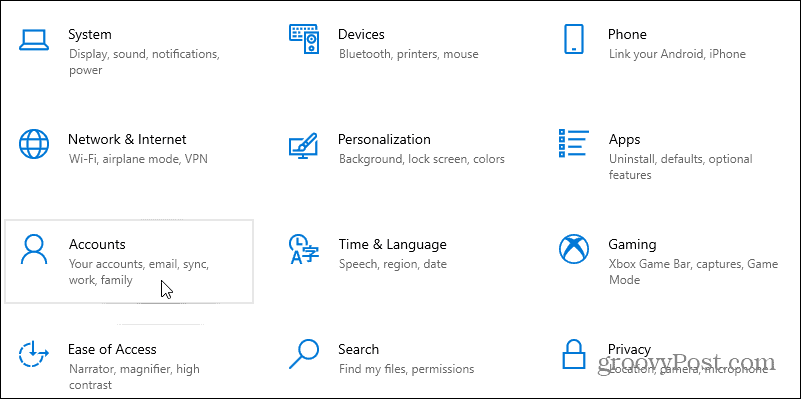
Järgmisena klõpsake vasakpoolsel paneelil olevast loendist sisselogimisvalikute kirjet. Jaotises „Seadmesse sisselogimise haldamine” valige suvand Windows Hello sõrmejälg. Seejärel klõpsake nuppu Eemalda ja klõpsake seda uuesti, et kontrollida, kas soovite sõrmejäljeandmed eemaldada. Kustutamise kinnitamiseks võidakse teil paluda sisestada oma süsteemi parool.
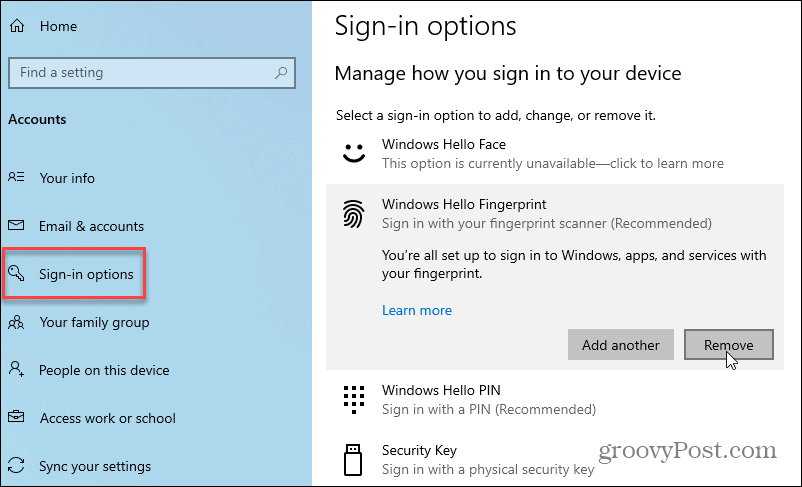
Pärast sõrmejälgede andmete eemaldamist saate ikkagi sisse logida Microsofti konto parooli või PIN-koodi abil, kui olete selle loonud.
Uute sõrmejälgede andmete sisestamiseks klõpsake nuppu „Seadista”. Seejärel järgige häälestusviisardi läbimiseks ekraanil kuvatavaid juhiseid. Kõigepealt palutakse teil sisestada oma PIN-kood või parool. Seejärel alustage anduris kasutatava sõrme libistamist, kuni Windows suudab printida täielikult lugeda. Kui see on valmis, näete teadet, milles palutakse hilisem sõrmejälg lisada. Kui see on seadistatud, võite arvutisse sisselogimiseks pühkida anduril sõrmega.
Lisateabe saamiseks vaadake meie artiklit selle kohta, kuidas seda teha logige oma Windows 10 arvutisse sõrmejäljega sisse kasutades Windows Hello.
Mis on isiklik kapital? 2019. aasta ülevaade, sealhulgas see, kuidas me seda raha haldamiseks kasutame
Olenemata sellest, kas alustate investeerimisega kõigepealt või olete kogenud kaupleja, on Personal Capitalil igaühele midagi. Siin on pilk ...



